
Peter Holmes
0
3456
795
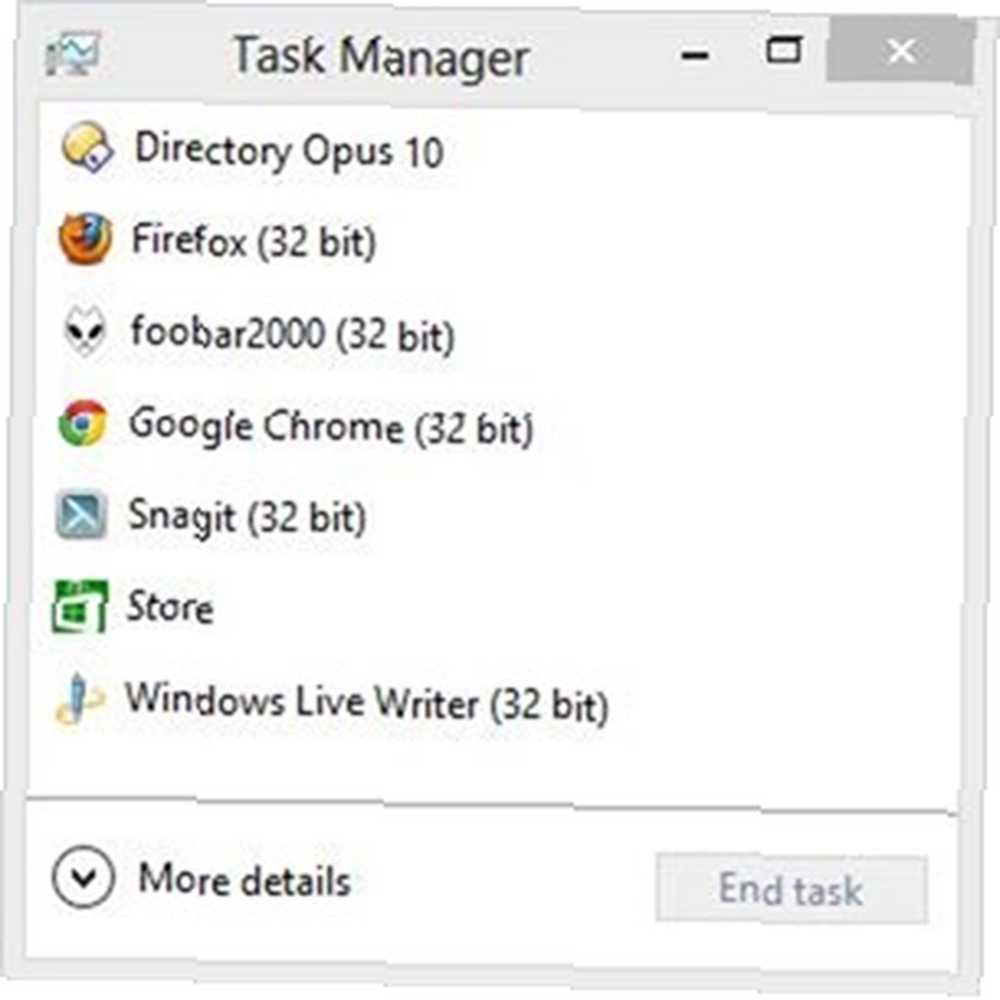 Używam Windows 8 codziennie od kilku miesięcy i nie mam wiele dobrych rzeczy do powiedzenia na ten temat. Kiedy więc pojawia się okazja, aby wskazać coś, co faktycznie jest lepszy na temat Windows 8, naturalnie na to skaczę. I podczas gdy wiele części systemu Windows 8 jest dyskusyjnych (być może Modern to przyszłość, a może nie), jednym z elementów systemu Windows 8, który przeszedł gruntowny przegląd i uczynił go jednoznacznie bardziej niesamowitym, jest skromny Menedżer zadań Windows - to skromne okno, które pomaga ratujesz się z kłopotów za każdym razem, gdy naciśniesz Ctrl + Shift + Esc.
Używam Windows 8 codziennie od kilku miesięcy i nie mam wiele dobrych rzeczy do powiedzenia na ten temat. Kiedy więc pojawia się okazja, aby wskazać coś, co faktycznie jest lepszy na temat Windows 8, naturalnie na to skaczę. I podczas gdy wiele części systemu Windows 8 jest dyskusyjnych (być może Modern to przyszłość, a może nie), jednym z elementów systemu Windows 8, który przeszedł gruntowny przegląd i uczynił go jednoznacznie bardziej niesamowitym, jest skromny Menedżer zadań Windows - to skromne okno, które pomaga ratujesz się z kłopotów za każdym razem, gdy naciśniesz Ctrl + Shift + Esc.
Omówiliśmy menedżera zadań systemu Windows 7. Tajemnice Menedżera zadań systemu Windows 7: Dlaczego nie potrzebujesz alternatywnych Tajemnic Menedżera zadań systemu Windows 7: Dlaczego nie potrzebujesz alternatywy Może to wydawać się sprzeczne z tym, o czym czytasz w Internecie, ale Menedżer zadań systemu Windows jest w porządku - nie wymaga wymiany. Możesz to zinterpretować jako prosty… i pokazałeś, jak go dostosować. Dostosuj Menedżera zadań Windows do swoich upodobań za pomocą Moddera Menedżera zadań Dostosuj Menedżera zadań Windows do swoich upodobań za pomocą Menedżera zadań Modder; omawialiśmy także Process Explorer Process Explorer - najpotężniejsze zastąpienie Menedżera zadań [Windows] Process Explorer - najpotężniejsze Zastąpienie Menedżera zadań [Windows] Bądźmy szczerzy, Menedżer zadań Windows nie jest świetny do zrozumienia i zarządzania procesami działający na twoim komputerze. Nawet w systemie Windows 8, gdzie jest on znacznie ulepszony, menedżer zadań nie może zbliżyć się do… potężnego zamiennika Menedżera zadań. Ale dzisiaj nie będę mówił o dostosowywaniu ani zastępowaniu Menedżera zadań Windows - raczej pokażę kilka niesamowitych rzeczy na temat tego, co już masz, właśnie teraz.
Zminimalizowane widoki
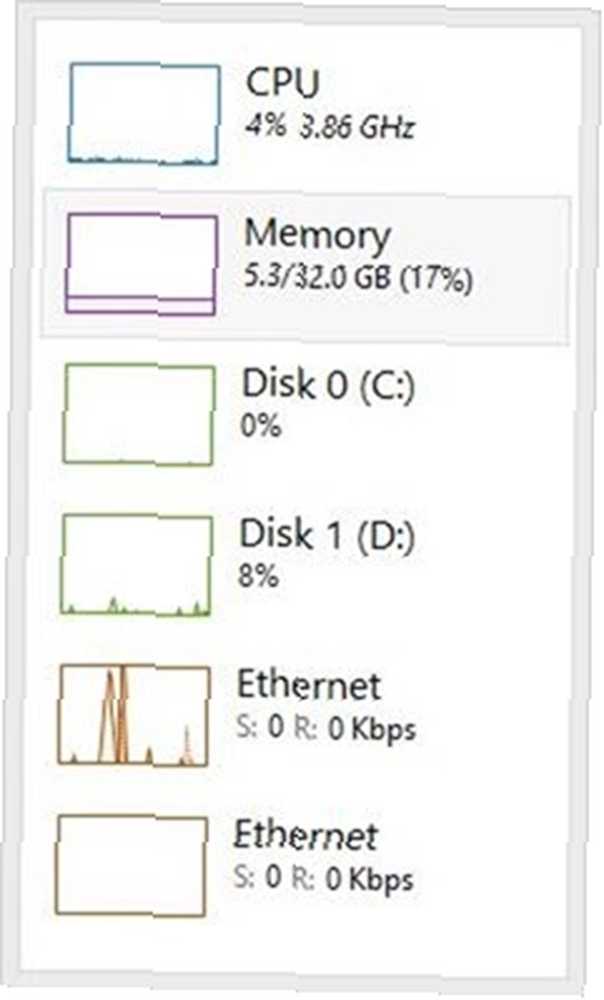
Zrzut ekranu na początku tego postu pokazujący listę nazw procesów, a powyższy ze statystykami systemu, to dwa przykłady zdolności Menedżera zadań do zwinięcia się w kompaktowy pulpit, który można po prostu zrzucić z boku ekranu, aby pomóc ci mieć wszystko na oku. Zamiast instalować dedykowany monitor zasobów, możesz po prostu użyć tego małego okna.
Zrzut ekranu, który widzisz powyżej, jest w tym wszystkim: nie ma paska tytułu, paska narzędzi i w zasadzie nie ma dodatkowego okna chromowanego, z wyjątkiem kilku mierników pokazujących użycie procesora, pamięci, dysku i sieci. Gdy zobaczysz skok, możesz po prostu kliknąć metrykę, aby rozwinąć zminimalizowany widok do pełnoprawnego okna z dużym wykresem:
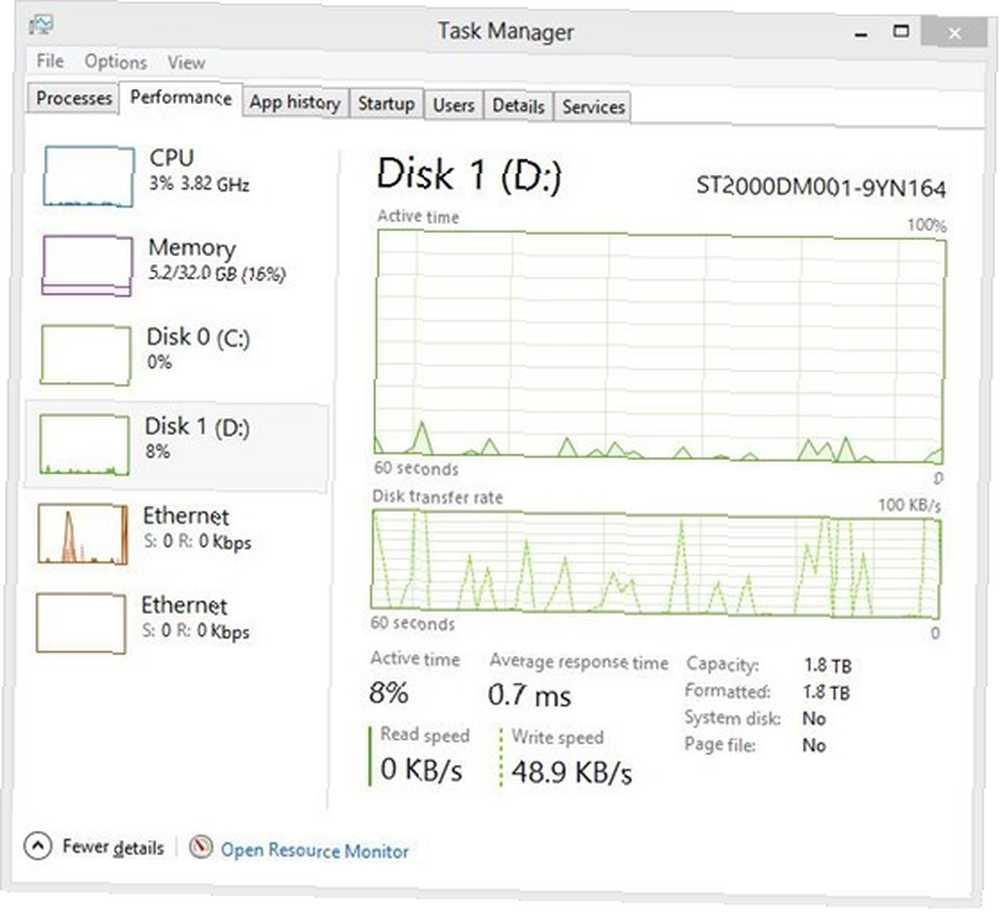
Zarządzanie procesami uruchamiania
Windows 8 oferuje superszybkie czasy uruchamiania. Na moim komputerze przejście z całkowicie wyłączonego do ekranu logowania zajmuje około ośmiu sekund. To jest szybki. Ale ekran logowania nie jest tym, czego potrzebuję: potrzebuję pulpitu. Po wprowadzeniu danych uwierzytelniających system Windows nie spieszy się z użyciem komputera do wykonywania użytecznej pracy.
Większość tego opóźnienia nie jest jednak błędem systemu Windows: spędza się na uruchamianiu wszelkiego rodzaju narzędzi do uruchamiania. To nie jest nowy problem, a narzędzia takie jak Autoruns Kontroluj uruchamianie komputera za pomocą Autoruns Kontroluj uruchamianie komputera pod kontrolą Autoruns i Soluto Użyj Soluto, aby poprawić czas uruchamiania systemu Windows Użyj Soluto, aby poprawić czas uruchomienia systemu Windows rozwiązać to wcześniej. Ale dzięki menedżerowi zadań systemu Windows 8 nie potrzebujesz już narzędzia innej firmy do zarządzania procesami uruchamiania:
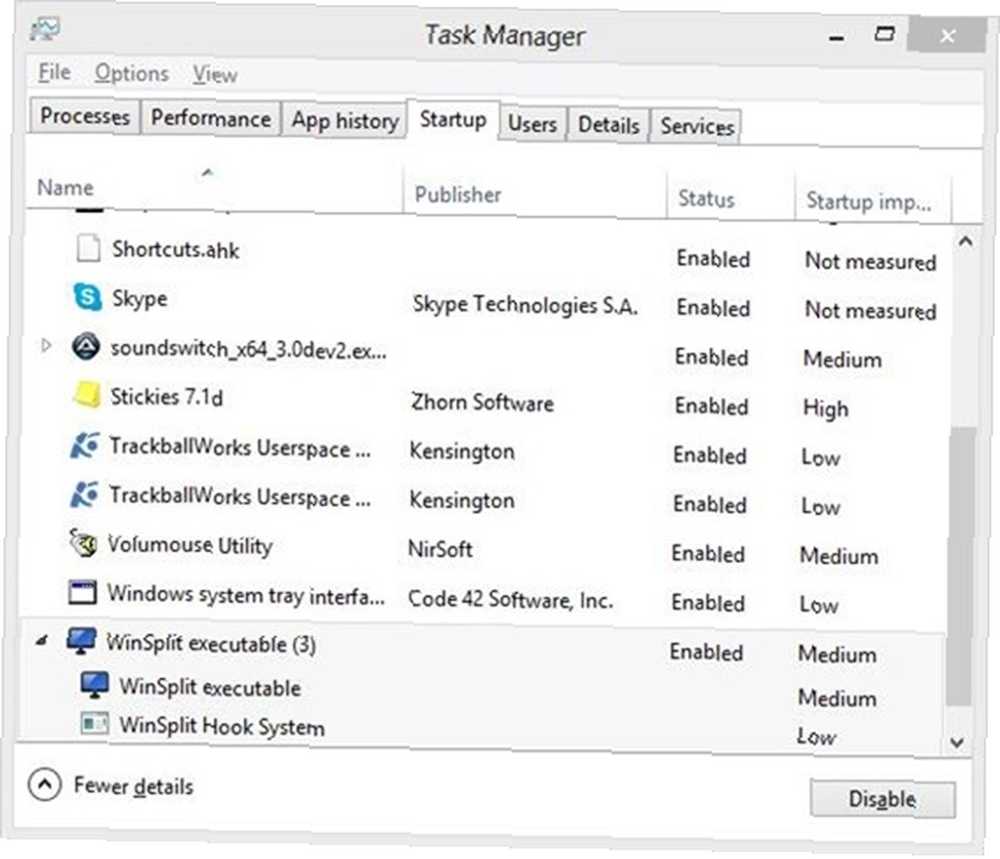
System Windows posuwa się tak daleko, że mierzy wpływ uruchamiania każdego procesu przy każdym rozruchu i pokazuje go w kolumnie po prawej stronie. Oznacza to, że nie muszę już zgadywać: Wiem, że jeśli wyłączę Stickies Stickies - Najlepszy sposób na zachowanie Sticky Notes na komputerze z systemem Windows Stickies - Najlepszy sposób na zachowanie Sticky Notes na komputerze z systemem Windows Drugiego dnia zdałem sobie sprawę, że zarówno mnie zszokowały, jak i zachwyciły. Wydaje się, że przez cały okres istnienia MakeUseOf autorzy pominęli jedną aplikację, którą uważam za absolutnie niezbędną w moim codziennym… mój rozruch będzie szybszy. Nigdy bym tego nie zrobił, ponieważ polegam na Stickies praktycznie od momentu włączenia komputera, ale miło jest wiedzieć.
Brakuje tutaj jednej opcji “zataczać się” procesy lub opóźnij je. Innymi słowy, Windows rozpoznaje dwa stany: albo proces rozpoczyna się przy starcie, albo nie. Soluto jest nieco mądrzejszy i pozwala “opóźnienie” proces, który uruchamia się automatycznie, ale tylko wtedy, gdy komputer jest już uruchomiony przez pewien czas.
Wyświetlanie uruchomionych procesów w Menedżerze zadań Windows 8
Po pierwszym otwarciu Menedżera zadań Windows 8 zobaczysz domyślną kartę Procesy. Jest to dalekie od domyślnej zakładki Zakładka Aplikacje, którą możesz przywołać z Windows 7:

Każda aplikacja wyraźnie pokazuje swoje zasoby, w podziale na użycie procesora, pamięci, dysku i sieci. Możesz także rozwinąć aplikację (tak jak zrobiłem z Chrome powyżej) i wyświetlić podpisy (tytuły) dowolnego z jej okien.
Mniej ekscytujące karty
Pominąłem kilka kart, które chciałem krótko nazwać:
- Historia aplikacji: To pokazuje historię wykorzystania zasobów dla aplikacji - potencjalnie bardzo przydatne, ale zrujnowane przez fakt, że działa tylko w przypadku nowoczesnych aplikacji. Jeśli jesteś podobny do większości użytkowników systemu Windows 8, karta ta jest praktycznie bezużyteczna.
- Użytkownicy: Ta karta staje się przydatna, jeśli udostępniasz komputer przynajmniej jednemu innemu użytkownikowi. Pokazuje, ile zasobów zużywa każdy z was.
- Detale: Jest to właściwie stara karta Procesy (była drugą najbardziej lewą kartą w systemie Windows 7). Niewiele się zmieniło - wciąż jest to długa, tajemnicza lista nazw procesów, PID i statystyk.
- Usługi: Pozwala monitorować status oraz uruchamiać i zatrzymywać usługi. Ponownie, nie nowość w tej wersji - nic, czego nie widziałeś w systemie Windows 7. Jednak nadal jest przydatna.
Czy istnieje powód, aby zainstalować zamiennego Menedżera zadań Windows??
Dla mnie menedżer zadań Windows 8 jest prawie idealny. Wie, kiedy nie przeszkadzać, a jego kompaktowe wyświetlacze informacyjne są zwięzłe i przydatne. Wiem, że wkrótce nie będę instalować Process Explorer. Co z Tobą?











